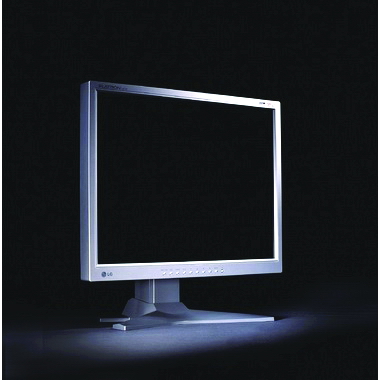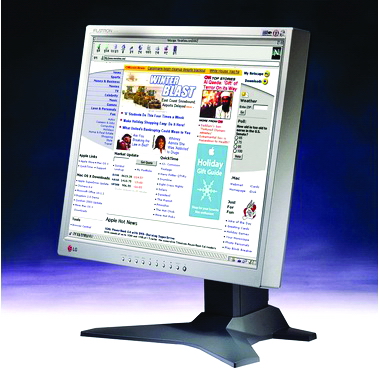(1) 홈쇼핑 컴퓨터의 허와 실
불과 몇 년 전까지만 해도 물건을 구입하기 위해서는 직접 시장이나 백화점까지 가야 했다. 하지만 홈쇼핑이 등장하고 직접 물건을 보고 비교하면서 고르는 것이 당연했던 쇼핑 문화에 새로운 변화의 바람이 불기 시작했다. 이제 홈쇼핑은 물건 선택에 큰 비중을 차지하고 있다. 홈쇼핑으로 구하는 못하는 물건이 없는, 아니 홈쇼핑으로 밖에 구입할 수 없는 물건이 있을 정도니까 말이다.
|
|
홈쇼핑, 그 중에서도 케이블 방송을 통해 판매되는 컴퓨터들은 대부분 컴퓨터를 주로 사용하게 될 당사자들보다는 실제로 구매력이 있는 주부들을 대상으로 하고 있는 것이 그 특징이다. 때문에 컴퓨터의 성능을 소개할 때 자세한 부분을 밝히기보다는 일반인들에게도 널리 알려진 부분, 즉 CPU의 속도라던가 하드 디스크의 용량, 램의 용량 등 수치적인 면에 치중하는 경향을 보인다. 물론 이러한 스펙(Spec)이 컴퓨터 성능의 가장 기본적인 지표가 됨은 두말할 나위가 없다.
하지만 이러한 것 뒤에 숨겨져 있는 진짜 성능은 묻혀버리기 쉽기 때문에 자칫 낭패를 볼 수도 있는 것이다. 예를 들어 CPU의 경우 같은 속도와 같은 등급의 CPU라고 해도 코어의 종류나 스태핑(Stepping), FSB(Front Side Bus) 속도, HTT 적용여부에 따라 성능의 차이를 보이기 때문이다.가령 똑같은 펜티엄4 2.8GHz라고 해도 노스우드(Northwood) 코어의 2.8b CPU와 최신 2.8c CPU는 성능 차이가 10% 이상 벌어진다. 단순히 2.8GHz라는 수치만으로는 결코 알 수 없는 부분이다.
또한 HDD의 경우에도 전송속도는 얼마나 나오는지, 검색 평균시간 (Average Seeking Time)은 어떤지, 버퍼 메모리는 얼마나 장착했는지에 따라 성능과 가격이 달라지며 이는 결코 용량만으로는 알 수 없는 부분이다.물론 홈쇼핑에서 판매되는 컴퓨터가 마냥 나쁘다는 것은 아니다. 판매되는 컴퓨터 패키지 중에는 간혹 시중에는 아직 발매되지 않은 최신예 주변기기를 선행 장착한 제품이 있는가 하면 실제로 매우 저렴한 패키지가 나오기도 한다. 때문에 홈쇼핑을 이용해서 컴퓨터를 구입하기 전에 꼼꼼히 체크해야 할 부분을 알아둔다면 실속있고 알뜰하게 컴퓨터를 구입할 수 있을 것이다.
1. CPU
CPU는 Central Processing Unit의 약자로, 말 그대로 모든 정보를 관장하는 중앙 처리장치에 해당한다. 즉 컴퓨터의 성능을 직관적으로 나타내는 가장 중요한 부품이라고 할 수 있으며 사람에 비유하자면 뇌에 해당한다. 성능은 대부분 속도로 결정되며 일반적으로 헤르츠(Hz)라는 단위로 속도를 표기하고 클럭 스피드라고 지칭한다.
몇 년 전까지만 해도 대부분의 CPU는 수백 메가헤르츠(MHz)의 클럭 스피드를 가졌으나 요즘에 나오는 CPU들은 천 메가헤르츠를 넘으면서 보통 기가헤르츠(GHz) 단위를 사용하고 있다(1000MHz = 1GHz). 홈쇼핑에서 CPU를 소개할 때는 보통 이 클럭 스피드만을 강조하는 경향이 있는데 CPU의 성능에 영향을 주는 요소는 클럭 스피드 외에도 여러 가지가 있다. 먼저 FSB를 체크해야 한다.
|
|
같은 클럭 스피드를 가진 CPU라고 해도 FSB가 높은 쪽이 보다 높은 성능을 낸다. FSB는 CPU의 외부클럭 스피드에 해당한다. 잠깐 설명하자면 CPU의 클럭 스피드는 FSB(외부클럭 스피드) X 배율(Multiflier) 로 결정되는데, 예를 들어 같은 3.2GHz의 CPU라고 해도 533(FSB) X 6.0 보다는 800(FSB) X 4.0인 편이 더욱 고성능이라는 의미다. 왜 FSB가 높은 쪽이 보다 고성능인지에 대해서는 뒤에서 마저 설명하기로 하겠다.
또한 L1, L2 캐시의 크기 역시 CPU의 성능에 큰 영향을 미치니 반드시 체크하도록 하자. L1, L2 캐시란 CPU에 내장된 작은 용량의 기억장소를 지칭한다. 캐시의 용량과 CPU의 성능은 직접적으로 연관되어 있기 때문에 매우 중요하지만 일반적인 메모리와 비교해서 제조 비용이 비싸기 때문에 약간의 차이만으로도 CPU의 가격이 달라진다. 실제로 고급형 CPU와 보급형 CPU의 차이는 캐시의 크기로 구분한다.
CPU를 만드는 제조사는 여러 곳이 있으나 실질적으로 국내 PC 시장에서 주로 사용되는 모델은 인텔사에서 만들고 있는 펜티엄 시리즈(최신모델은 펜티엄 4)와 AMD사에서 만들고 있는 애슬론 시리즈(최신모델은 애슬론 XP)가 있다. 인텔의 펜티엄 4와 AMD의 애슬론 XP는 표방하는 성능의 기준이 다른데, 이는 두 CPU의 아키텍쳐(구조)가 판이하게 다르기 때문이다. 파이프라인의 단수나 슈퍼 스칼라 ALU 유닛의 개수, 연산로직, 인스트럭션 구조, 캐시의 크기 등이 전혀 다른 프로세서이기 때문에 두 CPU를 단순히 클럭만으로 성능을 비교하기에는 무리가 있다.
|
|
다만 현재 인텔이 CPU 시장에서 매우 높은 지명도를 가지고 있어서 이를 뒤쫓는 입장인 AMD로서는 자사의 CPU인 애슬론 XP를 펜티엄 4의 클럭수에 비교할 수 있는 PR(Perfomance Rate)이라는 등급을 매겨 인텔과 경쟁하고 있다. 예를 들어 애슬론 XP 2000+ 라는 모델은 인텔 펜티엄 4 2.0GHz와 일부 항목에서는 동급, 일부 항목에서는 더 빠르다는 의미이다. 허나 애슬론 XP 2000+의 실제 클럭수는 1.67GHz에 불과하다. 국내의 경우 AMD의 애슬론 시리즈는 인텔의 펜티엄 시리즈에 비해 일반인에게 그 지명도가 현저히 떨어지지만 성능면에서는 그렇지 않으므로 편견을 가질 필요는 없다. 오히려 애슬론 시리즈는 펜티엄 시리즈에 비해 성능은 전혀 손색이 없으면서 가격은 저렴하므로 충분히 고려해볼만 할 것이다.
정리하자면 CPU의 스팩을 볼 때는 클럭 스피드 뿐만 아니라 FSB나 캐시의 크기를 함께 살펴야 하며 어떤 코어가 사용되었는지 역시 알아두어야 한다. 펜티엄 4의 경우 노스우드-C 코어, 애슬론의 경우 바톤 코어가 사용된 모델을 구입하도록 하자.
2. 메인보드
홈쇼핑에 소개되는 컴퓨터의 가장 큰 약점으로 꼽히는 부분이다. 메인보드는 컴퓨터의 근간을 이루는 중요한 부품으로 일반적인 경우 가장 중요한 체크포인트는 노스 브릿지와 사우스 브릿지에 사용된 ‘칩셋’이지만 홈쇼핑에 소개된 제품의 경우, 칩셋의 종류 이전에 확장성을 먼저 살펴보아야 한다.
대부분의 경우 원가절감을 위해 확장슬롯의 개수가 현저히 적기 때문이다. 미래를 생각했을 때 확장슬롯의 적정 수는 AGP와 PCI를 합쳐 4~5개 정도다. 이보다 적은 경우에는 컴퓨터 주요 사용목적을 생각해 신중하게 구매를 결정해야 할 것이다.
둘째로 칩셋의 종류가 중요한데 이제까지의 경향을 살펴보면 최상위 칩셋은 거의 사용되지 않는다고 봐야 한다. 같은 CPU라도 어떤 칩셋이 사용되었느냐에 따라 시스템의 성능이 달라지므로 꼼꼼하게 살펴보자. 칩셋에 의해 사용가능한 메모리 타입(SDRAM, DDR-SDRAM, RDRAM 등), ATA 전송속도, USB나 IEEE1394 포트의 수, PCI나 ISA 슬롯의 수, AGP의 전송속도 등이 달라지며 주로 시스템 안정성과 외부 주변기기 확장시 전송속도, 최대 확장 가능수를 결정한다.
|
|
펜티엄 4 계열은 대부분 인텔의 865 시리즈나 875 시리즈를 사용한 제품이 주류를 이루고 있지만 간혹 구형의 845칩셋이나 성능이 떨어지는 대만 VIA 등의 칩셋을 사용하는 경우도 있다. 애슬론 XP 계열은 엔포스 2 계열의 칩셋이 가장 우수한 성능을 발휘하니 참고해두자.
메인보드는 종류에 따라서 VGA나 사운드 카드, LAN 카드 기능을 기본으로 가지고 있는 모델도 있으니 잘 알아보고 선택하도록 하자. 한 가지 주의할 점은 대부분의 경우 기본내장된 VGA나 사운드 기능은 별도로 부착해주는 것에 비해 성능이 떨어진다는 점이며, 간혹 이러한 내장 VGA나 사운드 기능을 마치 별도의 부품인 것처럼 광고하는 경우가 있다는 점이다.
3. 메모리(램)
메모리는 다른 부품에 비해서는 상대적으로 선택의 폭이 좁기 때문에 세세한 사항을 볼 필요는 없다. 다만 CPU의 FSB를 처리할 수 있을 정도의 대역폭을 가진 모델인지는 체크해야 한다. DDR400 (PC3200)정도라면 충분하다.
|
|
메모리는 컴퓨터가 대량의 정보를 처리할 때 하드의 스와핑(Swapping) 회수를 줄여줘 시스템이 보다 빠르고 안정적으로 동작하게끔 해준다. 창을 많이 열어놓고 웹서핑을 즐기거나 컴퓨터로 각종 그림을 제작/편집하는 작업을 하는 사람에게는 무엇보다도 중요한 부품이라고 하겠다.
램이 CPU의 FSB와 같은 속도로 동작하는 것을 동기화(Synchronized)되었다고 지칭하며 메모리가 최상의 성능을 발휘할 수 있는 요건에 해당한다. 과거에 널리 쓰이던 SD-RAM이나 RD-RAM은 근래에는 거의 사장되었으므로 속도 정도만 체크하자.
4. VGA(비디오 그래픽 어댑터: 그래픽 카드를 지칭함)
가장 혼동하기 쉬운 부분이다. 같은 모델의 VGA라고 해도 보급형이냐 고급형이냐에 따라 성능과 가격이 확연히 차이나기 때문이다. 심한 경우에는 메인보드 내장 VGA를 마치 별도의 고성능 모델을 탑재한 것처럼 광고할 때도 있으니 주의하자.홈쇼핑에서 가장 널리 채용되고 있는 VGA는 엔비디아의 지포스 4 시리즈인데 이는 보급형 MX시리즈와 고급형 Ti 시리즈로 나뉜다. 성능차이가 크므로 지포스 4가 사용되었다고 광고하고 있다면 MX인지 Ti인지를 반드시 체크해야 한다.
엔비디아 외에도 VGA를 만드는 회사는 많으나 VGA의 핵심인 그래픽 칩은 현재 두 회사가 시장의 대부분을 차지하고 있고, 일부 분야에서 Matrox 등 나머지 회사들이 독자영역을 구축하고 있다. VGA는 모니터에 화면을 그려주는 역할을 하며 주 사용목적에 따라 2D/동영상 중심의 ATi사 칩을 쓴 모델과 3D중심의 엔비디아사 칩을 쓴 모델이 있다.
|
|
ATi사의 칩셋을 사용한 라데온 시리즈는 전통적으로 따뜻한 색감과 깔끔하고 화사한 화질로 컴퓨터를 통해 만화나 영화감상 등 동영상을 주로 즐기는 유저들에게 사랑받아왔으며, 엔비디아사의 칩셋을 사용한 지포스 시리즈는 3D 폴리곤 능력에서 탁월한 성능을 발휘해 하드코어 게이머들에게 열렬한 지지를 받고 있는 제품이다.
근래엔 ATi도 3D 성능을 향상시킨 제품을 출시하고 있고, 엔비디아도 지포스 시리즈의 2D 화질을 꾸준히 개량하고 있으므로 취향에 따라 선택하자. 그 밖에 DVI 단자나 TV-OUT 포트, VIVO 기능의 유무등도 검토대상이다.
5. HDD(하드 디스크 드라이브)
HDD는 컴퓨터에서 사용되는 각종 정보를 파일 형태로 저장하는 주변기기로 용량과 속도가 성능의 기준이 된다. 용량 외에 체크해야 할 부분은 디스크의 회전속도인 RPM과 전송속도 (ATA-66, ATA-100 등으로 표시한다), 버퍼 메모리 정도다. RPM은 7,200 이상, 전송속도는 ATA-100 이상, 버퍼 메모리는 2~8MB인지 확인하도록 하자.
|
|
요즘 일반적으로 사용되는 HDD는 80~120GB정도의 용량을 가진 모델로, 자신의 용도에 따라 60~120GB 사이에서 적절히 결정하도록 하자. 하드의 속도는 검색시간(Seek Time)과 회전속도(RPM)을 기준으로 하는데 주로 체크해야 할 수치는 RPM이다. 일반적으로 같은 용량에서도 5,400RPM 모델과 7,200RPM 모델이 있고 5,400RPM 쪽이 좀더 저렴하다(하지만 좀더 느리다).
6. ODD(옵티컬 디스크 드라이브)
ODD란 CD롬 드라이브나 DVD롬 드라이브 등의 ‘광학 드라이브’를 통칭한다. 만약 PC로 DVD를 감상할 생각이라면 CD-Drive 대신 DVD-Drive가 장착되어 있어야 한다. 공CD를 이용해 CD를 제작할 생각이라면 CD 레코딩 기능이 있는 CD-RW이 필요할 것이고 DVD를 감상하면서 CD 레코딩도 할 생각이라면 DVD-Drive와 CD-RW이 모두 장착되어 있거나 DVD 콤보가 장착되어 있어야 한다.
|
|
최근에는 DVD를 레코딩할 수 있는 DVD-RW이 장착되어 있는 경우도 많으므로 꼼꼼히 따져보자. 얼마 전 LG 홈쇼핑에서 자사의 DVD-RW 신제품을 정식으로 발매하기도 전에 저렴한 가격으로 컴퓨터 패키지에 탑재해서 판매한 적이 있는데 이러한 패키지는 노려볼 만 할 것이다.
7. 사운드 카드
근래에 출시되고 있는 메인보드엔 대부분 AC 97이라는 사운드 기능이 내장되어 있고 그 성능도 쓸만하므로 대부분의 홈쇼핑 컴퓨터 패키지에는 별도의 사운드 카드가 아닌 AC 97 내장 사운드만 장착되어 있다. 3D 사운드라고만 표기되어 있다면 십중팔구 내장 사운드라고 생각하면 된다.
하지만 외부 디코더를 이용해 5.1채널로 영화나 게임을 즐긴다거나 컴퓨터로 음악을 하는 사람들의 경우엔 별도의 사운드 카드가 필요하다는 점을 반드시 기억해두자. 사운드 카드는 용도에 따라 가격이 천차만별이므로 별도로 구입할 생각이라면 그것이 꼭 필요한지 심사숙고 한 뒤에 구입하도록 하자.
|
|
사운드 카드의 성능기준은 크게 사운드 가속성능과 음질, 부가기능으로 나눌 수 있는데 음질은 잡음비(dB SNR), 재생 비트레이트(bit), 재생 대역폭(khz)으로 크게 구분할 수 있으며 위의 모든 수치는 클수록 좋다. 사운드 가속성능은 ‘각종 사운드 관련 API(Application Programing Interface:응용프로그램 개발환경)를 얼마나 충실하게 지원하는가’ 여부를 체크하면 된다. 사운드 관련 API로는 EAX(Environmental Audio eXtensions: 환경 음향효과 확장규약), A3D, EAX2 다이렉트 사운드 등이 있다.
가속성능이 뛰어난 사운드 카드는 CPU에 부담을 덜어줘 게임실행 성능이 향상된다. 게이머가 선택하기엔 Creative사의 Audigy 시리즈나 Phillips사의 Edge 시리즈가 무난할 것이다.만약 PC를 통해 영화감상을 하면서 5.1채널의 DD(돌비 디지털)나 DTS 음향을 즐기고 싶은 사람은 사운드 카드에서 해당 규격을 지원해주는지 여부도 체크해야 한다.
8. 파워
홈쇼핑 컴퓨터 패키지의 약점 중 하나가 바로 파워부분이다. 애초에 완제품 컴퓨터이기 때문에 후일 장치가 추가되었을 때 필요한 전력부분을 염두에 두지 않고 있기 때문이다. 기가헤르츠대의 CPU 시대가 열리면서 컴퓨터가 소비하는 전력량도 과거와 비교해서 급속도로 올라가고 있다.
특히 요즘 CPU들이 뿜어대는 무시무시한 열(대형 방열판과 고속 팬으로 식혀야 될 정도)이 어디에서 오는가를 생각해보면 컴퓨터에서 소비되는 전력량이 엄청나다는 것을 쉽게 짐작할 수 있다. 요즘 CPU들은 평균적으로 80~90W를 소비하는데, 만약 별다른 주변기기를 사용하고 있지 않다면 250W급도 별 무리가 없겠으나 기타 주변기기까지 고려한다면 300W급은 되어야 펜티엄 4나 애슬론 XP 시스템의 안정적 동작을 보증할 수 있다.
|
|
파워에서 눈여겨봐야 할 점은 용량(몇 와트인가)이지만, 세부적으로 최대출력과 정격출력 등이 얼마나 안정적인가도 체크해야 한다.
9. 케이스
케이스를 살펴볼 때는 재질, 외부포트의 개수, 디자인을 신경써서 체크하자. 이전까지는 대부분 컴퓨터를 양철재질로 만들었으나 근래엔 열의 배출을 용이하게 하기 위해서 알루미늄을 사용하는 경우가 있다. 알루미늄으로 만들어진 케이스는 열 배출이 용이하고 무게도 가볍지만 가격이 비싸다는 단점이 있다.
전면 5.25 베이(Bay)의 개수는 컴퓨터에 몇 개의 저장 드라이브를 장착할지에 영향을 미친다. 일반적인 경우라면 2~3개 정도로 충분하다.통풍구조는 전후면 체이스 팬의 장착가능 여부, 몇 개까지 장착이 가능한가 등 시스템 내에 얼마나 바람이 잘, 골고루 통하게 되어있는지를 체크하면 된다. 통풍구조가 잘 되어있는 케이스는 시스템의 전반적인 온도를 낮춰줘서 안정성을 높여준다.
전면단자의 유무는 자주 사용하는 USB나 IEEE1394, 사운드 단자 등을 컴퓨터 전면에서 사용할 수 있도록 별도의 자리가 마련되어 있는지의 여부인데 필수사항은 아니지만 있으면 편하니 한번쯤은 체크하자.
10. 기타
그 외에 3,5인치 플로피 디스크 드라이브(FDD), 모니터, 키보드나 마우스 등을 생각할 수 있다. 3.5인치 FDD는 회사나 모델별 성능차이가 거의 없으므로 따로 체크할 필요는 없다. 모니터의 경우 도트 피치, 최대지원 해상도, 평면 여부, 인치수를 체크해봐야 하며 간혹 추가금을 내고 LCD를 선택할 수 있을 경우 이것의 스펙도 꼼꼼하게 따져봐야 한다.
|
|
|
|
LCD의 스펙에서 가장 중요한 부분은 반응속도, 명암비, DVI 지원여부, 최대 지원 색상, 불량화소 처리기준 등이다.
11. 소프트웨어 및 A/S
홈쇼핑 컴퓨터 패키지의 장점이 바로 번들 소프트웨어와 A/S 부분이다. OS는 어떤 것을 주는지, 부가적으로 제공되는 프로그램은 어떤 것이 있는지, A/S는 기간이 어느 정도 되며 얼마나 충실한지 따져야 한다. 이는 사람에 따라 가장 중요하다고 할 수도 있는 부분이다.
|
|
OS와 번들 소프트웨어의 가격은 별도로 구입할 경우 아주 비싸므로 결코 무시해선 안된다(혹시 복사해서 쓰면 된다고 생각하기 때문에 중요치 않다고 느낀다면 반성하기 바란다). A/S의 경우 후일 사용자가 직접 컴퓨터를 확장했을 때에는 어떻게 적용되는지도 알아둬야 한다(업그레이드를 할 계획이 전혀 없다면 상관없겠지만).
12. 주변기기
대부분의 경우 프린터나 스캐너 등의 주변기기를 포함해서 주는 경우가 많은데 가격수준은 괜찮은 편이다. 하지만 이처럼 함께 제공되는 주변기기는 최신제품이 아닌 경우가 많으므로 전문 컴퓨터 관련 사이트에서 한번쯤 더 확인해봐야 한다. 일반적인 용도로 사용하기에는 무리가 없다.
마치며
홈쇼핑을 통해 컴퓨터를 구입할 때 반드시 짚고 넘어가야 할 부분들에 대해 알아보았다. 사실 컴퓨터를 마련하는 가장 좋은 방법은 자신이 직접 모든 부품을 하나하나 골라가면서 자신에게 맞는 스펙으로 직접 조립하는 것이지만 그 정도 실력이 없는 사람의 경우 믿음직한 A/S와 쓸만한 사양으로 구성된 홈쇼핑 패키지 컴퓨터를 구매하는 것이 낫다. 홈쇼핑을 통해 판매되는 컴퓨터 패키지의 구성도 점점 좋아지는 추세이니 위에서 설명한 주의사항만 염두에 두고 비교한다면 만족스러운 쇼핑을 할 수 있을 것이다.
- "약속 위반" 엔씨, 아이온2 P2W 상품 논란 일자 철회
- 타르코프 스팀판 환불하니, 기존 계정까지 차단 당했다?
- 최대 96%, 다이렉트 게임즈 ‘블랙 프라이데이’ 할인 시작
- 몬길 PD와 사업부장, 프란시스와 린 코스프레 약속
- 발등에 불 떨어진 아이온2, 게임 완전히 뜯어고친다
- 게임 과금에 '배송 실패'가 웬 말? 아이온2의 미숙한 오픈
- 출시 2일 만에 PvP ‘뉴비 제초’ 문제 터진 아이온2
- 모바일 '불가능'·PC '실망', 두 마리 모두 놓친 아이온2
- [순정남] '대책 없는 쓰레기'지만, 평가는 좋은 악당 TOP 5
- 콘코드 팬 복원 프로젝트, SIE에 의해 중지
| 일 | 월 | 화 | 수 | 목 | 금 | 토 |
|---|